今天小编分享一下win10系统清理dns缓存遇到“无法刷新dns解析缓存”问题的处理方法,在操作win10电脑的过程中常常不知道怎么去解决win10系统清理dns缓存遇到“无法刷新dns解析缓存”的问题,有什么好的方法去处理win10系统清理dns缓存遇到“无法刷新dns解析缓存”呢?今天本站小编教您怎么处理此问题,其实只需要1、在计算机上单击右键,选择【管理】; 2、点击左侧的“服务和应用程序”一栏下方的“服务”选项;就可以完美解决了。下面就由小编给你们具体详解win10系统清理dns缓存遇到“无法刷新dns解析缓存”的图文步骤:
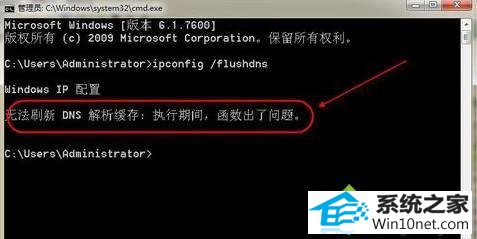
故障原因:出现这样的问题一般是由于系统中对应的【dns Client】服务为启动导致的。
图文步骤如下:
1、在计算机上单击右键,选择【管理】;
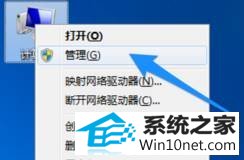
2、点击左侧的“服务和应用程序”一栏下方的“服务”选项;
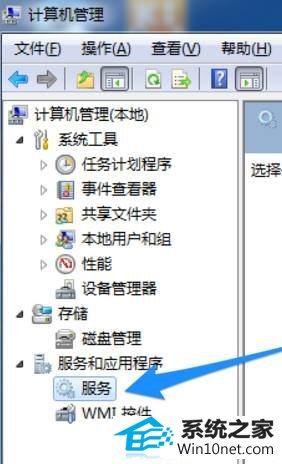
3、在右侧启动“dns Client”服务即可,最好将该服务双击打开,将其启动方式设置为“自动”即可。
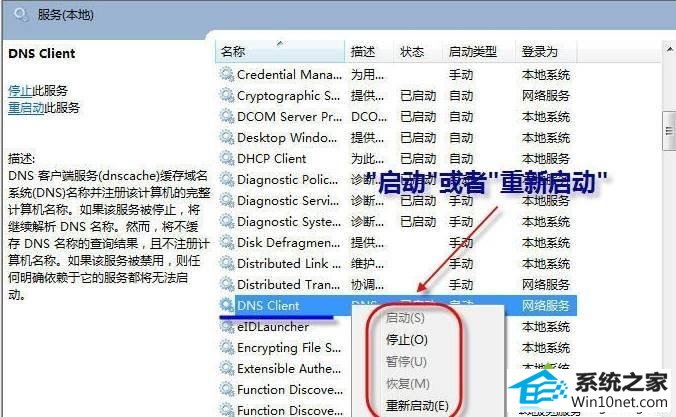
以上win10清理dns缓存遇到“无法刷新dns解析缓存”的图文步骤,有需要的用户可以按照以上的方法来进行操作即可。
风林火山系统 乡巴佬装机助理 魔法猪win8系统下载 宏碁装机卫士 小白装机大师 熊猫u盘启动盘制作工具 橙子u盘启动盘制作工具 系统基地一键重装系统 小米装机卫士 桔子xp系统下载 蜻蜓装机大师 咔咔装机大师 大番薯重装系统 玉米win7系统下载 浩海u盘装系统 冰封装机助理 魔法猪装机助手 大白菜win8系统下载 冰封win10系统下载 番茄花园xp系统下载